

Hướng dẫn cài đặt SSL Let’s Encrypt trên Directadmin
Host Record Content
@ A x.x.x.x
www A x.x.x.x
B1: Qúy khách vui lòng đăng nhập vào user của hosting trên Directadmin và click vào SSL Certificates . (Hoặc có thể đăng nhập bằng tài khoản Admin hoặc Reseller)
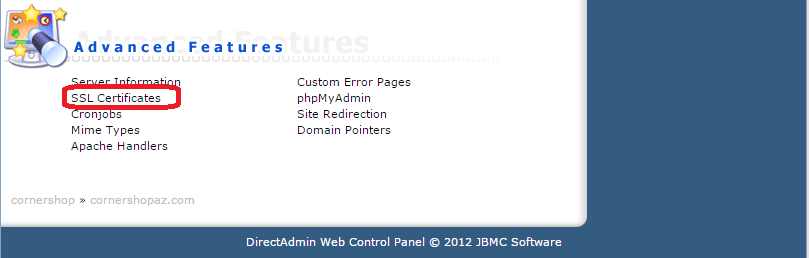
B2 : Tích chọn ô 1 và 2 như ảnh dưới đây. Mục 3 điền email của quý khách vào . Key Size (bits), Certificate Type chọn như hình dưới đây. Sau đó kéo chuột xuống dưới và click “save”
Chú ý: SSL is currently enabled for this domain.
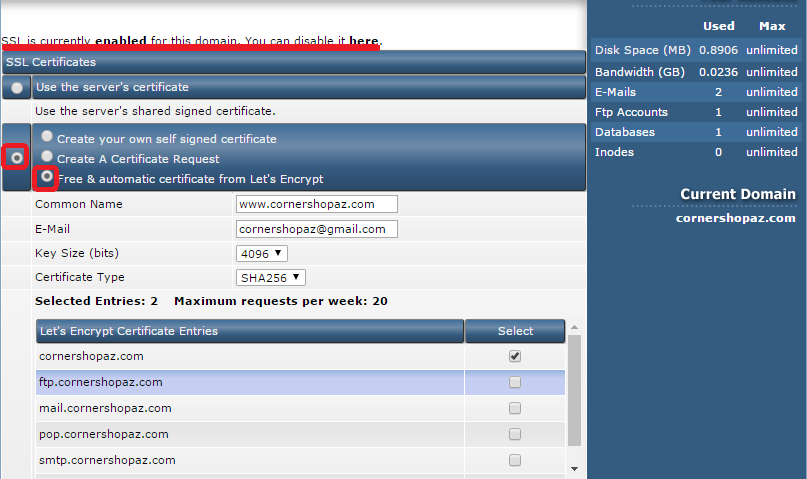
B3: Kích hoạt SSL trên Hosting DirectAdmin
Phần Your Account => Domain Setup => click chọn domain đang cần cài đặt SSL. Quan trọng nhất Qúy khách phải tích chọn 2 ô như hình dưới đây.
Secure SSL và Use a symbolic link from private_html to public_html – allows for same data in http and https
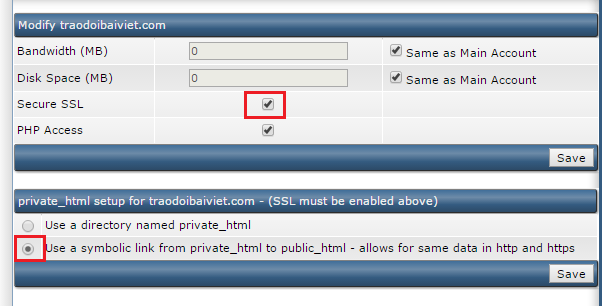
B4: Sau khi cài đặt SSL thành công, quý khách có thể vào các trang check ssl online để kiểm tra lại như trang sau:
uRL: http://ssltools.com
Chúc quý khách cài đặt thành công SSL Let’s Encrypt trên Directadmin.
Theo dòng sự kiện
Những tin cũ hơn